As 4 principais formas de desativar a notificação de atualização de software do iOS 12 / 12.1
A versão mais recente do iOS tem um recurso queautomaticamente lembra de quaisquer atualizações disponíveis para o seu iPhone, iPad ou iPod. Naturalmente, se houver atualizações disponíveis e se você estiver disposto a instalá-lo, poderá fazê-lo sempre que quiser, mesmo à noite, quando for dormir. Infelizmente, o lembrete constante de atualizações disponíveis e outras notificações pode ser muito irritante. Você será lembrado repetidas vezes sobre a nova atualização e as notificações até que você as instale ou abra, respectivamente. Então, é possível parar completamente essas notificações nos dispositivos iOS? Sim! Isto é. Aqui está como parar a notificação de atualização do iOS 12 / 12.1 no seu iPhone, iPad ou iPods.
- Caminho 1: Desativar downloads automáticos para atualizações de software
- Caminho 2: remover o pacote de software do iOS 12 / 12.1
- Caminho 3: bloquear domínios de atualização de software da Apple
- Caminho 4: Instale um perfil tvOS atualizado
Caminho 1: Desativar downloads automáticos para atualizações de software
No começo, pode parecer impossível desativar o iOS12 atualização notificação como esta versão do iOS automaticamente baixa a atualização no seu iPhone e, em seguida, constantemente pedir-lhe para instalá-los. É inevitável e só irá parar quando você instalar as atualizações. Então, agora, depois de instalar o iOS 12, se o seu problema é como remover a notificação de atualização do iOS 12, esperamos que você seja capaz de parar com isso em Configurações.
Passo 1: Então, abra o seu iPhone e vá para a tela inicial.
Etapa 2: agora, navegue até Configurações.
Etapa 3: no menu Configurações, você precisa encontrar a opção iTunes e App Store.
Passo 4: No iOS 12, esta opção será listada como App e iTunes Store.
Passo 5: Em seguida, encontre a opção de downloads automáticos.
Etapa 6: Haverá três opções disponíveis para você: Música, Aplicativos, Livros e Atualizações.
Passo 7: Se você vai mudar qualquer um deles, mude o controle deslizante para desligado.
Etapa 8: você pode deixar todas as opções nos Downloads automáticos ativadas, mas desativar "Usar dados de celular".
Etapa 9: no iOS 12, ele será rotulado como Usar dados móveis e você também precisará desativar o Wi-Fi Assist.

Então, você estará simplesmente desligando o AutomaticFaça o download da opção do seu iPhone ou simplesmente pare de usar os dados móveis do seu dispositivo e, provavelmente, isso resolverá seu problema, pois, sempre que você estiver nos dados do seu celular, não será mais perturbado por instalar as atualizações.
Caminho 2: remover o pacote de software do iOS 12 / 12.1
Outra maneira de desativar a notificação de atualização do iPhone é excluir o próprio pacote de instalação. Pode ser realizado com muita facilidade, basta seguir o guia abaixo:
Passo 1: Desbloqueie o seu iPhone e toque no ícone Configurações.
Passo 2: Em seguida, vá para Geral e toque no iPhone Storage para uma versão mais recente do iOS, como o iOS 11 ou o iOS 12. Se você estiver usando dispositivos iOS 11 ou anteriores, ele será marcado como Armazenamento e Armazenamento do iCloud.
Etapa 3: Depois que você precisar gerenciar o armazenamento.
Passo 4: Então, olhe todas as opções e encontre o pacote de atualização do sistema.

Passo 5: Depois de encontrá-lo, você tem que clicar em "Excluir atualização".

É um procedimento muito simples, mas completamentenegligenciando a causa. Assim, é possível que nos próximos dias o seu iPhone baixe um novo pacote de instalação do sistema e as notificações começarão a irritá-lo novamente.
Caminho 3: bloquear domínios de atualização de software da Apple
Como acabamos de discutir anteriormente, é muitoÉ possível que, mesmo depois de realizar todos os procedimentos, você não consiga desativar a notificação de atualização do iOS 12, o novo iOS fará o download das atualizações se você ficar conectado ao Wi-Fi.
Então, basicamente, estamos pedindo para você nunca usarWi-Fi, o que não é conveniente, mas é muito possível. Portanto, aqui o melhor curso de ação é bloquear os domínios associados ao software da Apple em seu roteador.
Etapa 1: vá para as configurações do seu roteador.
Etapa 2: O procedimento varia dependendo da marca do roteador.
Etapa 3: Agora, você precisa procurar as opções nas Configurações do roteador que permitirão bloquear alguns domínios específicos.
Etapa 4: agora, você só precisa adicionar "appldnld.apple.com"e"mesu.apple.com à lista".
Agora, será impossível para o seu dispositivofaça o download de novas atualizações quando estiver usando o Wi-Fi. Além disso, isso também impede que outros dispositivos em sua casa usem esses domínios específicos. Uma desvantagem é que, se você usar o Wi-Fi fora de sua casa, este procedimento para desativar a notificação de atualização de software do iPhone não funcionará.
Caminho 4: Instale um perfil tvOS atualizado
Este é o procedimento final, mas muito eficaz, que fará com que o seu iPhone desative a notificação de atualização. O procedimento também é muito simples, você só precisa instalar um perfil de sistema operacional de TV atualizado.
Passo 1: Vá para o site do desenvolvedor da Apple e baixe a configuração beta do tvOS.
Passo 2: A opção de instalação será visível no topo, toque nele.
Etapa 3: Você será solicitado a fornecer a senha.
Passo 4: Agora, você precisa tocar em Instalar quando chegar à tela de consentimento, depois disso, você terá que fazer isso novamente quando aparecer.
Passo 5: Agora, o perfil será instalado. Isso acontecerá quase instantaneamente, mas você terá que reiniciar o iPhone depois.

Agora, o seu iPhone não o irritará com as constantes notificações de atualização.
Conclusão
Constantemente recebendo as notificações de atualização émuito irritante e acima disso, o novo iOS 12 pode baixar a atualização sem o seu consentimento para o seu iPhone. É muito preocupante! Os métodos ou procedimentos que discutimos são muito eficazes contra esses problemas. Então, será melhor para você passar por esses procedimentos cuidadosamente e corrigir o problema no seu iPhone corretamente. Além disso, se você tiver quaisquer outros problemas e problemas durante a atualização do iOS 12, recomendamos que você escolha uma ferramenta de reparo do sistema tudo-em-um Tenorshare ReiBoot para corrigir mais de 50 tipos de problemas do iOS sem perda de dados.

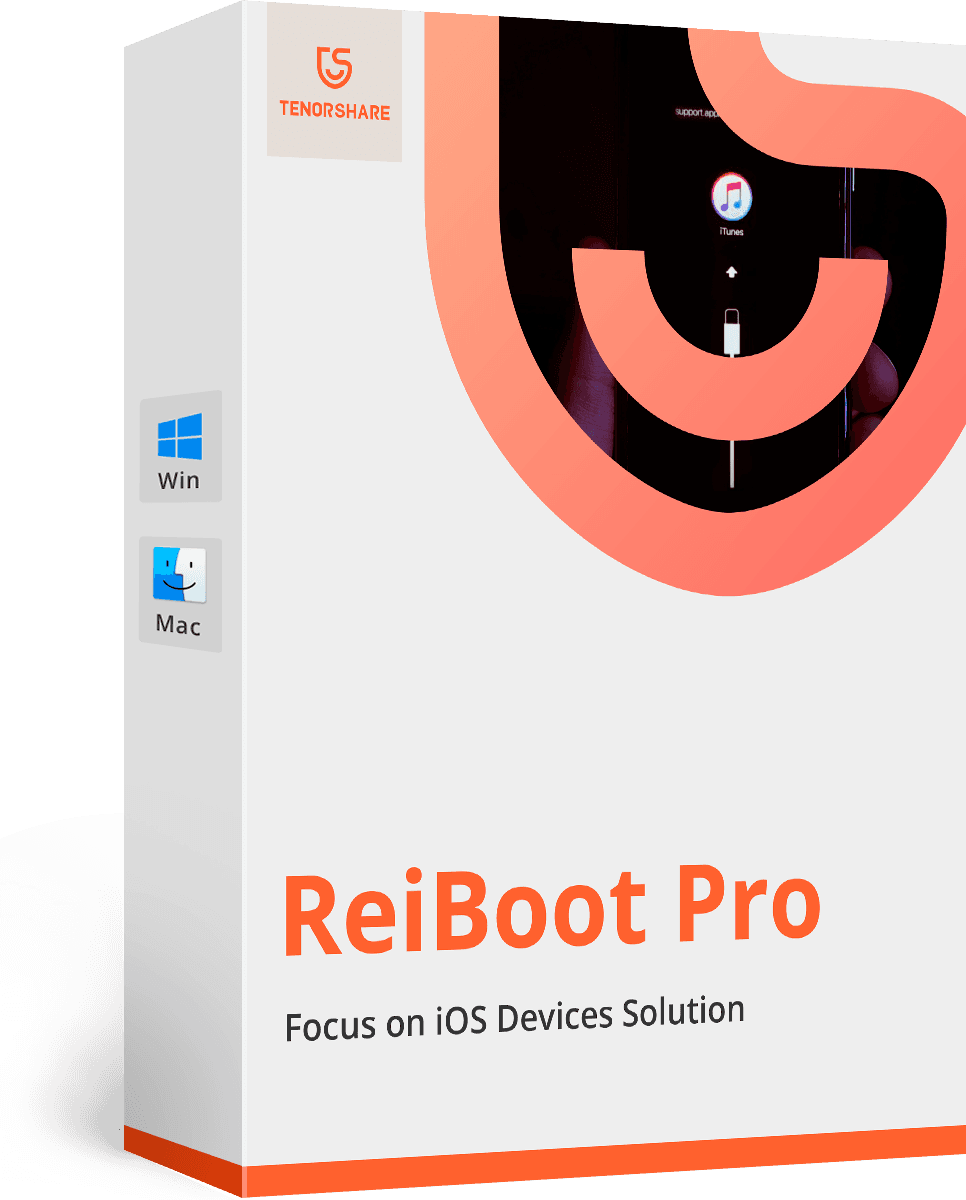





![[Resolvido] iOS 12/11 Notificações desaparecem da tela de bloqueio](/images/ios-11/solvedios-1211-notifications-disappearing-from-lock-screen.jpg)

![[Resolvido] Como parar o iOS 12 Update no iPhone, iPad e iPod touch](/images/fix-iphone/solved-how-to-stop-ios-12-update-on-iphone-ipad-and-ipod-touch.jpg)
